Usamos el ordenador, el móvil y otros dispositivos casi a diario. En cada ocasión, generamos archivos informáticos que guardamos en el disco duro o en otros dispositivos. Cada cierto tiempo, los eliminamos y solo conservamos aquellos que nos interesan ya sea en la unidad de origen o en uno externo mediante una copia de seguridad. Al eliminarlos, podemos cometer errores y para solucionar los más sencillos tenemos Glary Undelete.
Esta aplicación de recuperación de datos borrados va un poco más allá de la restauración que nos ofrece la papelera de reciclaje de Windows. Escaneará nuestro ordenador buscando los archivos que hemos eliminado y que, sin que nosotros lo sepamos, todavía están allí.
¿Qué es un programa de recuperación de archivos?
Cuando borramos un fichero, incluso aunque vaciemos la papelera de reciclaje, en realidad no lo estamos eliminando sino «ocultándolo». El sistema operativo del ordenador utilizará el espacio libre en el disco, y también el que ocupan esos archivos «ocultos», para grabar archivos nuevos. Hasta que el ordenador sobrescriba el archivo eliminado con otro nuevo, en teoría podremos recuperar el fichero original. A más veces se sobrescriba, menos posibilidades de recuperación tendremos. Es ahí donde entran en juego los programas de recuperación de archivos borrados como, por ejemplo, Glary Undelete.
Glary Undelete, un recuperador de datos sencillo
La interfaz de usuario de Glary Undelete organiza claramente la información y permite acceder rápidamente a sus funciones.
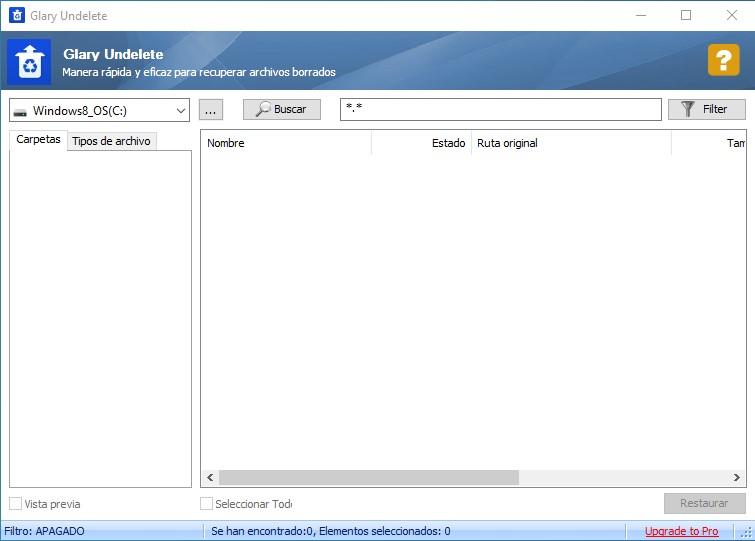
En la parte izquierda disponemos de un botón con el que podremos seleccionar el origen de la búsqueda. Al lado tenemos «buscar» y, si lo pulsamos, el programa escaneará el origen seleccionado.
El programa permite filtrar los resultados por utilizando cuatro variables: nombre o extensión, tamaño -medido en KB-, fecha de creación y localidad. Esta ultima posibilidad nos informa, en realidad, de las posibilidades de recuperación del archivo. El programa las clasifica en cinco niveles: muy bueno, bueno, medio, pobre y sobrescrito.
Hemos probado el programa en varias ocasiones para recuperar archivos borrados. Los ficheros clasificados como pobres y sobrescritos no han podido ser recuperados.
Lo mejor de Glary Undelete
Glary Undelete destaca por su gratuidad y su simpleza. Es un programa informático muy básico que permitirá recuperar tus archivos siempre y cuando estas acciones no revistan gran complejidad.
Este programa acepta múltiples sistemas de archivo como NFTS + EFS, FAT o NTFS. Además, es capaz de localizar y restaurar archivos que previamente hayamos comprimido, fragmentado o cifrado utilizando programas informáticos instalados en discos duros cuyo sistema de archivos sea NTFS.
Otra ventaja es que Glary Undelete encontrará tus archivos borrados y perdidos tanto en tu disco duro interno como en discos duros externos y otros dispositivos como lápices de memoria, llaves USB o tarjetas de memoria. Frente a otros programas que se limitan el disco duro interno, Glary Undelete amplía las posibilidades de búsqueda a todas tus unidades de almacenamiento.
Una vez escaneado el disco, aparecerán muchos ficheros potencialmente recuperables. Gracias a su sencilla interfaz, Glary Undelete te mostrará tus carpetas y archivos con toda la información disponible. Podrás ordenarla por nombre, tamaño o fecha de creación.
Y lo peor de Glary Undelete
Si necesitas una opción profesional para recuperar tus archivos borrados, Glary Undelete no te va a ser de gran ayuda.
Hemos probado el programa en varias ocasiones para recuperar archivos borrados y los ficheros clasificados como pobres y sobrescritos no han podido ser recuperados.
Busca tu archivo perdido con Glary Undelete
Encontrar tus archivos perdidos es muy sencillo gracias a este software. Solo tienes que seleccionar el disco o carpeta; seleccionar buscar y localizar el archivo en cuestión. Después escoge un punto de destino para guardar una copia del archivo restaurado y pulsa «restore».
Si quieres recuperarlo, obtendrás mejores resultados si el punto de búsqueda y el de destino están en unidades diferentes.
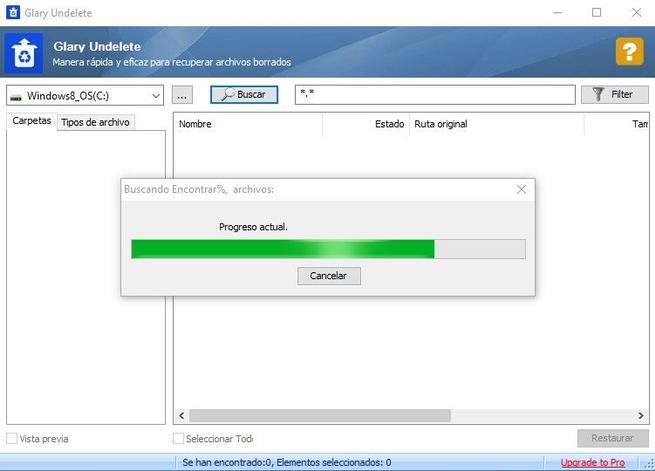
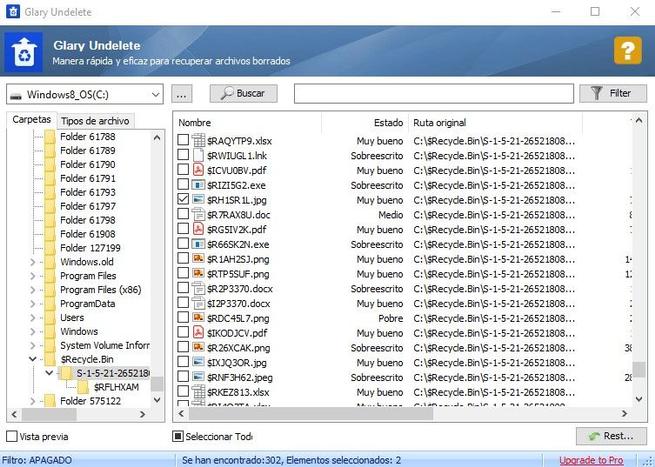
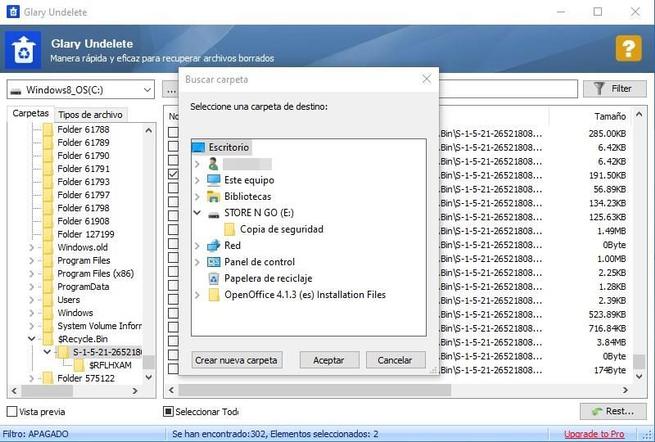
Cómo descargar Glary Undelete
Los desarrolladores garantizan que el archivo de instalación está libre de virus ya que ha sido analizado por 30 antivirus. La versión que descargarás es de 2016, pero puede ser utilizada sin problemas en Windows 10. Puedes conseguir tu copia de Glary Undelete en su página web.
Sin embargo, debes prestar atención durante la instalación ya que, de forma predeterminada, el asistente va a intentar que aceptes dos instalaciones diferentes a Glary Undelete.
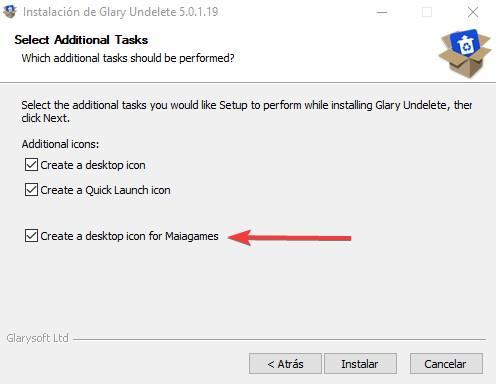
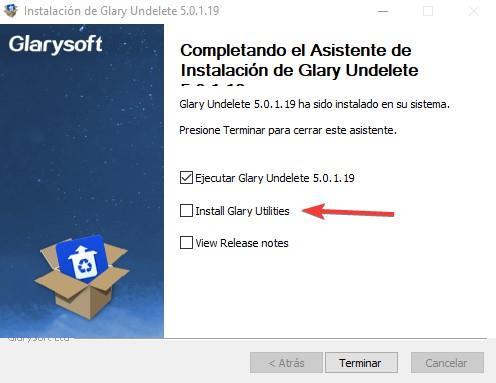
Ten cuidado y no llenes tu ordenador de bloatware.
Si crees que los programas Glary son una buena opción, te interesará saber que Glary Undelete es parte de Glary Utilities 5. Puedes tener acceso a ella tras un único pago de 19.97$. La compra de la licencia permite su uso hasta en tres ordenadores. Accede a ella en la parte inferior derecha de la interfaz haciendo clic en «Upgrade to PRO».
Otras opciones gratuitas a Glary Undelete
Si no quieres trabajar con el programa de recuperación de datos borrados de Glary, ponemos a tu disposición otras tres herramientas que podrás utilizar en su lugar. Algunas son libres y de código abierto.
Recuva
Aunque la interfaz de usuario es menos agradable que la de Glary Undelete, el programa es igualmente funcional. Recuva te ayudará a recuperar tus archivos borrados en cualquier dispositivo: tarjetas de memoria de cámaras de fotos, reproductores MP3 u otros dispositivos del almacenamiento.
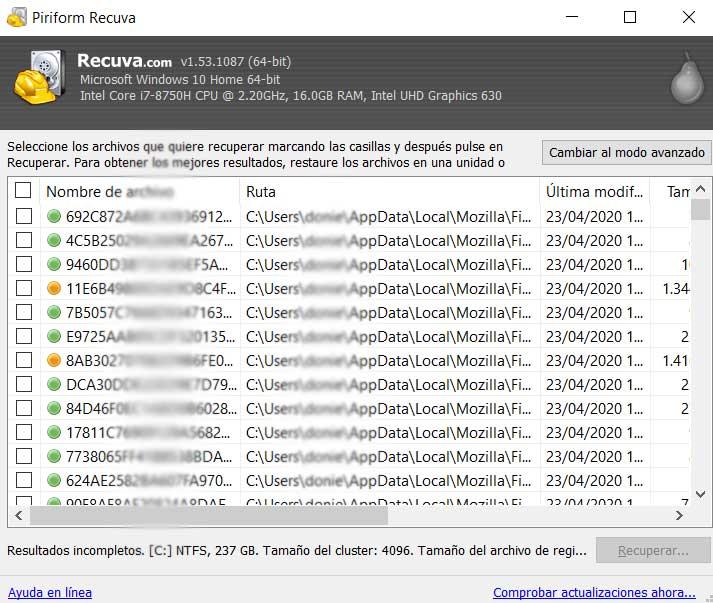
Al igual que Glary Undelete forma parte de las utilidades Glary, esta opción forma parte de CCleaner. Si estás interesado, puedes comprar el paquete profesional de esta suite que permite usar todos sus programas en tres ordenadores diferentes.
Descarga la versión gratuita de este programa en su página web.
TestDisk
Esta opción destaca por ser libre y de código abierto. Además es multiplataforma, así que la podrás usar en Windows 10, MacOs y Linux entre otros sistemas operativos.
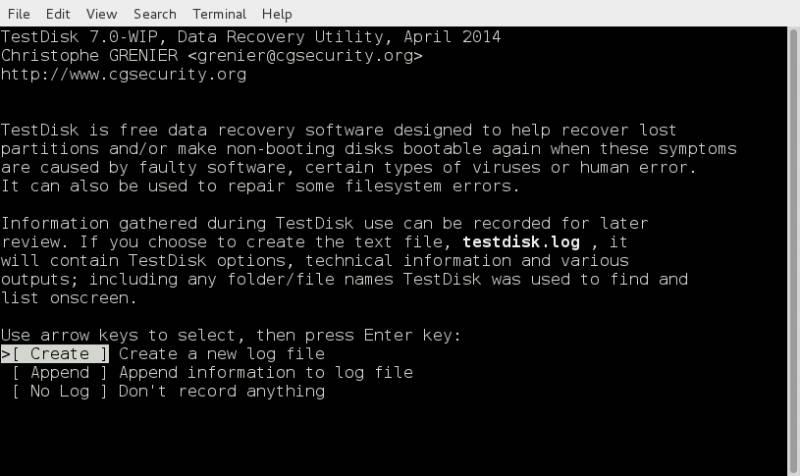
El programa se especializa en la recuperación de datos borrados en particiones y discos que no sean de arranque. Si las causas de la pérdida son virus, errores humanos o de software es probable que este programa consiga restaurar tus archivos.
Haz clic en el enlace si este programa se ajusta a tus necesidades.
PhotoRec
De la mano de TestDisk traemos a PhotoRec, un programa informático también libre y de código abierto. La singularidad de esta herramienta es que está especializada en recuperar vídeos y fotos de tus cámaras, discos duros u otros dispositivos.
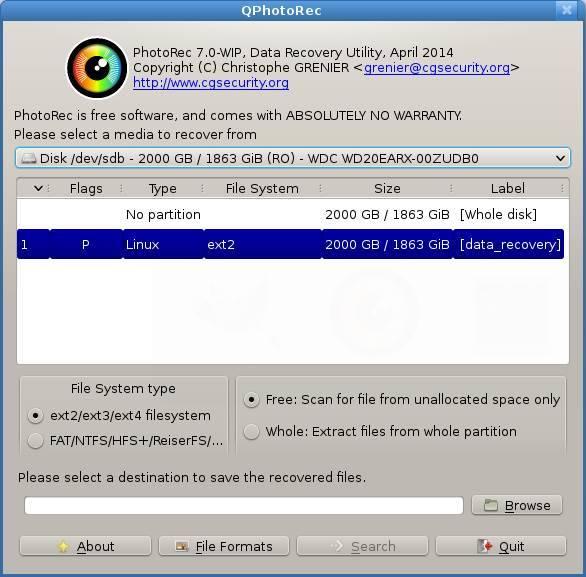
Obtén tu copia en su página principal y encuentra tus recuerdos perdidos.

